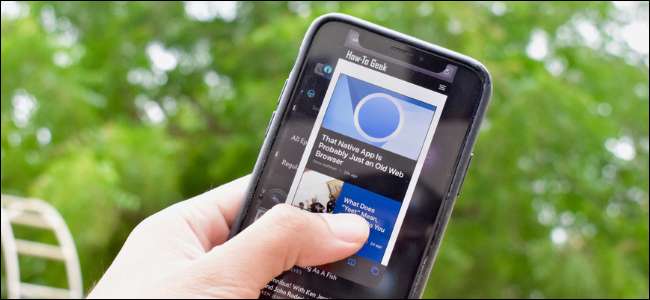
Előfordul, hogy egy alkalmazás elakad a képernyőn, vagy leáll a válasz. Ha te erő kilépett az alkalmazásból iPhone-ján vagy iPadjén mindent „kibont”. Megmutatjuk, hogyan!
Mit csinál a leszokás kényszerítése?
Amikor bezár egy alkalmazást iPhone-ján vagy iPadjén, és visszatér a kezdőképernyőre, valójában nem lép ki az alkalmazásból; még mindig a háttérben fut. Úgy gondolhat rá, hogy „szünetelteti” az alkalmazást.
Ha egy alkalmazás összeomlik, elakadt vagy általában rosszul viselkedik, akkor valószínűleg a kényszer kilépés a legjobb megoldás. Ez valójában bezárja az alkalmazást, és amikor újra megnyitja, frissen töltődik be. Javítani kell az alkalmazással tapasztalt ideiglenes problémákat.
ÖSSZEFÜGGŐ: Az alkalmazás kényszerített bezárása bármilyen okostelefonon, számítógépen vagy táblagépen
Hogyan kényszerítheti az alkalmazások kilépését iPhone-on
Az Alkalmazásváltó megnyitásának és az alkalmazás iPhone-ra történő kényszerített kilépésének folyamata kissé eltér attól függően, hogy melyik modell van, és az iOS melyik verzióját használja.
Először beszéljünk az újabb iPhone-okról (X, XS, XS Max, XR vagy újabb), amelyeknek a rovata a képernyő tetején található, és nincs Kezdőlap gomb.
Az iPhone készülékén maradjon a zavaró alkalmazásban, vagy nyissa meg azt, amelyet kényszeríteni szeretne a kilépéshez. Húzza az ujját felfelé az iPhone képernyő aljától (a Home bar).
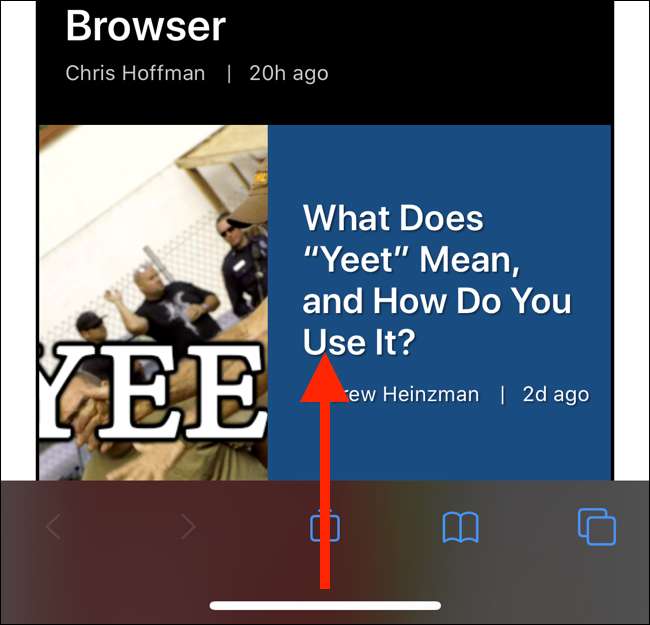
Tartsa az ujját a kijelzőn, amikor közeledik a képernyő közepéhez. Ha az alkalmazás kártyaméretének előnézetét látja, emelje fel az ujját az Alkalmazásváltó megnyitásához.
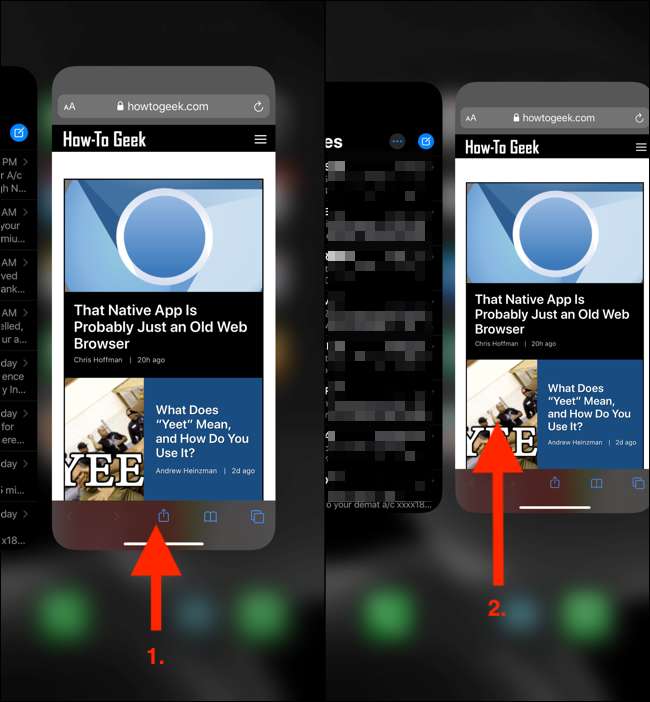
Ezen a felületen most vízszintesen görgethet az összes korábban megnyitott alkalmazás megtekintéséhez. Amikor megjelenik a bezárni kívánt alkalmazás, csúsztassa felfelé az előnézetét. A kártyának eltűnik a kijelző tetején.

Ha iOS 11 rendszert futtató iPhone X-et használ, koppintson és tartsa lenyomva az alkalmazás előnézetét, majd érintse meg a piros “-” (mínuszjel) gombot az alkalmazás bezárásához.
Ha iPhone készülékén van egy fizikai Kezdőlap gomb, kattintson duplán az alkalmazásváltó megnyitásához, majd csúsztassa felfelé az alkalmazás előnézetét az alkalmazás bezárásához.
Hogyan kényszerítheti az alkalmazások kilépését iPad készüléken
Az alkalmazások iPad-re kényszerítésének módja hasonló az iPhone-hoz, de az interfész más.
Ha van egy újabb iPad Pro arcazonosítóval (amely az iOS 12 rendszert futtatja, iPadOS 13 , Vagy magasabb), csúsztassa felfelé a képernyő aljától a középső területig, tartsa lenyomva egy másodpercig, majd engedje el, hogy felfedje az Alkalmazásváltót.
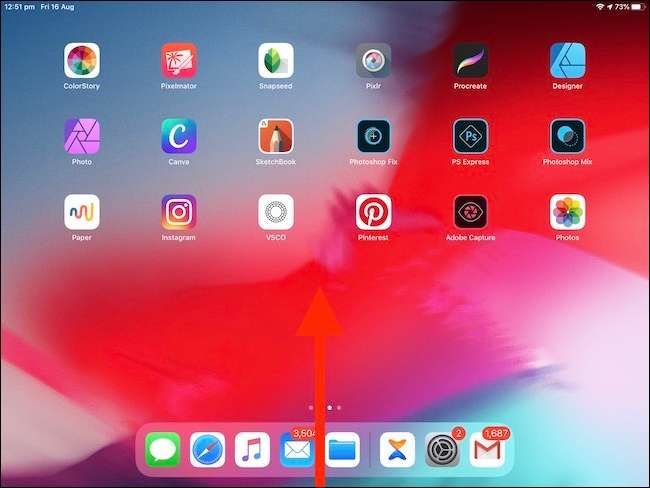
A korábban megnyitott alkalmazások rácsát látja. Keresse meg azt, akit kényszeríteni szeretne a kilépéshez, és csúsztassa felfelé az előnézetet az elvetéshez.
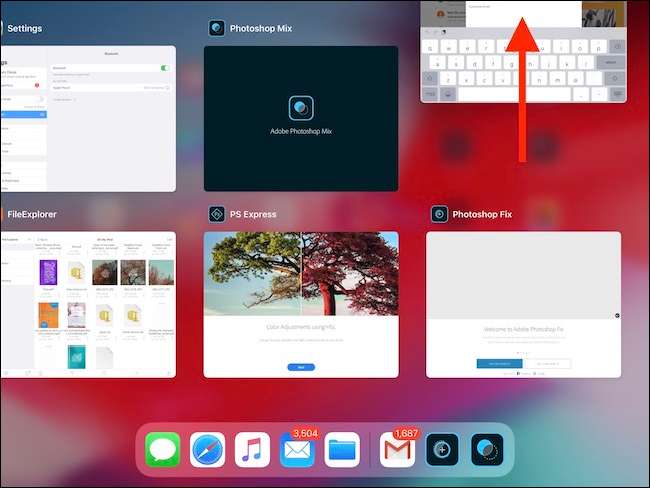
Ha az iPad rendelkezik fizikai Kezdőlap gombbal, kattintson duplán az App Switcher megnyitásához. Ha az iOS 12-t (vagy az iPadOS 13-at) egy régebbi iPad-en futtatja Kezdőlap gombbal, akkor is csúsztathatja felfelé a képernyő alját az App Switcher eléréséhez.
Miután kilépett az alkalmazásból, keresse meg a kezdőképernyőn (vagy használja a Reflektorfényben keresés hogy megtalálja), majd érintse meg az újbóli megnyitásához. Az alkalmazásnak most már jól kell működnie.
Ha továbbra is problémái vannak, próbálja ki a tippjeinket javít egy összeomló alkalmazást . Ha minden más nem sikerül, javasoljuk indítsa újra iPhone-ját vagy iPad .
ÖSSZEFÜGGŐ: Hogyan lehet javítani az összeomló alkalmazásokat iPhone vagy iPad készüléken







